Lightroomのプリセットを使いこなす裏技

Lightroomにもプリセットはあります。
他の写真加工ソフトの場合、プリセットがメインになっていたりします。
一方、Lightroomのプリセットは画面の配置的にわきに追いやられている感じがします。
実際、Lightroomを使う人でプリセットを利用する人は少ないかもしれません。
でも、それはもったいないです。
プリセットを使いこなして楽に楽しく写真をリタッチする方法を紹介します。
このページの概要
- Lightroomの無料プリセットの入手・設定方法
- 透明感のあるポートレートプリセット
- 夜景のプリセット
- プリセットの作り方

Lightroomの無料プリセットの入手方法
Lightroomを立ち上げると左側にプリセットが設定されています。
マウスオーバーするだけで、プリセットの効果が写真に反映されます。
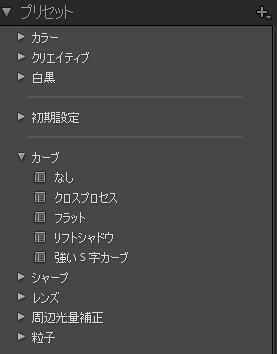
実は、Lightroomのプリセットだって、とても使い勝手がイイのです。
そんなプリセットをもっと増やしたいという方もいるかと思います。
そこでおすすめの無料プリセットをダウンロードする方法を下に記します。
無料プリセットのおすすめダウンロードサイト
ネットを探すと無料でプリセットをダウンロード出来るサイトを沢山、見つけることが出来ます。
それらの中で、無料プリセットを入手し易いサイトを3つ紹介します。
無料のムーディーなプリセットをダウンロードできるサイト
N.S.Creationのサイトには、ファッション雑誌の写真の様なムーディーな無料プリセットを多く掲載されています。
下のYoutube動画の様にどの様にしてプリセットを作ったのかも紹介されています。
だから、自分でもプリセットを作ることが出来ますよ。
一度に多くの無料プリセットをダウンロード出来るサイト
無料プリセットを提供している多くはプロによる有料販売サイトです。
無料版はお試しバージョンの位置づけです。
だから、そんなにいいプリセットではなかったりします。
ところが、Adobeが紹介している下記のサイトは例外で、おすすめです。
質の高い多くの無料プリセットがダウンロード出来ます。
Free Lightroom Presets | Download Free Adobe Lightroom Presets - ON1
Download free Lightroom presets online at ON1. Our selection of free presets for Lightroom lets you take your profession...
無料ツールをダウンロード出来るサイト
様々なツールを無料でダウンロード出来る画像公開サイトがあります。
無料プリセットを探すのにも、私は下のサイトを利用しています。
写真というよりか、アート作品がメインのサイトです。
無料の会員登録さえすれば、色々なツールをダウンロード出来ます。
私のおすすめのサイトです。

DeviantArt - The Largest Online Art Gallery and Community
DeviantArt is where art and community thrive. Explore over 350 million pieces of art while connecting to fellow artists ...
Adobeのexchangeサイト
LightroomやPhotoshopの拡張機能を探すなら、まずは、Adobeのexchangeからです。
無料プリセットも簡単に探せます。
無料プリセットのLightroomへの入れ方
無料で入手したプリセットをLightroomに入れるのは簡単です。
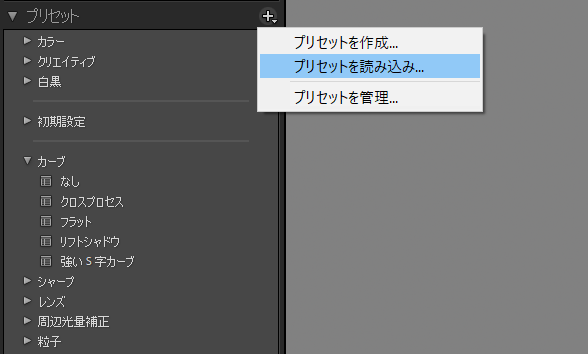
パソコンの場合、プリセットの文字の横の+をクリックします。
「プリセットを読み込み」を選んで入手した無料プリセットファイルを選択すれば、入れられます。
スマホのLightroom mobileでも、xmpファイルで簡単に設定出来ます。
プリセットを使いこなす裏技
どの写真加工ソフトでも同様ですが、プリセットを選んだだけで、リタッチ完了!
・・・というわけにはいかないでしょう。
写真に合わせて設定を変えた方が見栄えが良くなります。
人気のあるプリセットの中でも、両極端なポートレートと夜景の2つのプリセットを選びました。
プリセットを使いこなす裏技的使い方をご紹介します。

プリセットを変えると写真がどう変化するか?
下記のページで紹介しています。ご参照ください。

玉ボケを際立たせる蜘蛛の巣の写真加工方法
玉ボケは木漏れ日を狙うと撮影出来ます。 木々の間に張られた蜘蛛の巣は玉ボケを入れた撮影の絶好の被写体です。 蜘蛛の巣が光り色が付きます。 その上、糸のシャープさと玉ボケの柔らかさを対比させることが出来ます。 蜘蛛は高温多湿の夏に巣を張ってく...
透明感のあるポートレートのプリセット
有料・無料ともに提供されるプリセットの中で一番多いのはポートレート用のプリセットです。
その中でも、透明感のあるポートレート写真は大変な人気です。
どことなく上品な感じが、好まれるのでしょうか?
透明感のあるポートレートを事例にプリセットの使い方を紹介します。
あまり知られていない裏技も披露します。
すぐに使える無料プリセットのソフトミスト
既に設定されるいる、無料のプリセットの中で、
”透明感のあるポートレート”に近いプリセットはソフトミストです。
まずはソフトミストの効果を確認してみましょう。
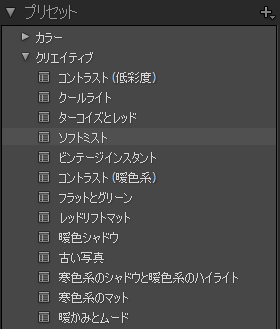
透明感のあるポートレートプリセットの内容
透明感のある
・・・というのは抽象的な表現ですが、人気がある故に写真加工のやり方としてはだいたい決まっています。
以下の様にレタッチします。
- コントラストを弱め、顔に出来る影を薄くする
- 彩度を下げ、(特にレッド)肌に透明感を出す
- 明瞭度・テクスチャを下げて肌を美しくする
- 若干、青みやマゼンタを足して肌色を綺麗にする
私が作った透明感のあるポートレートプリセット
以下の様にLightroomを操作として、透明感のあるポートレートプリセットを私は作りました。
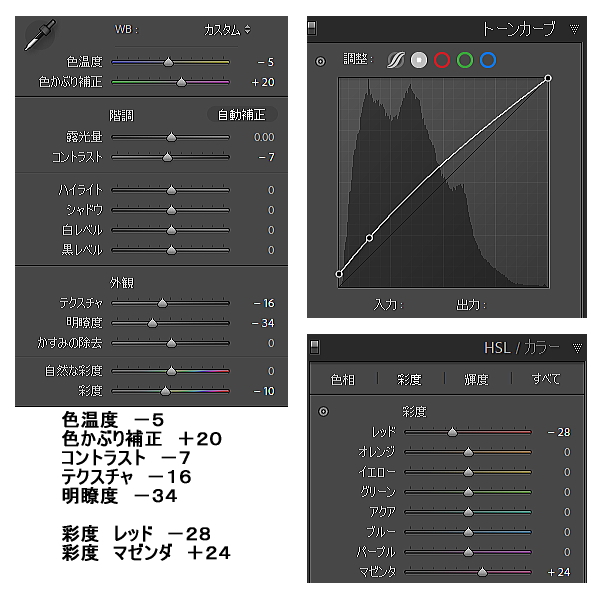
透明感のある美人のポートレート
下は2017年のオリンパスの撮影会模様です。
モデルは湯本 真礼さんです。

場が華やぐ美人です。
真礼さんの存在だけでも、楽しめる撮影会でした。
下は私がカメラの設定で撮影した元の写真です。

上記の透明感のあるポートレートプリセットを効かせたのが下の写真になります。
ソフトな印象の写真になったと思います。
プリセットで登録しておくと、ワンクリックでポートレートを下の様な写真に変える事が出来ます。
プリセットはとても便利です。

透明感のあるポートレートを仕上げる
ワンクリックで上記の様な透明感を出す事が出来ました。
しかし、ポートレートの場合、実際はまだまだ写真加工したくなります。
プリセットの後、どの様な操作をするか、事例を紹介します。
目と肌に光を入れ、歯を白くする
明眸皓歯という美人を形容する言葉がある通り、顔の部分補正をしたのが下の写真です。
ポートレートの場合、どうしても部分補正が欠かせないです。
部分補正はプリセットしておくわけにはいきません。

瞳に光を入れただけでかなり印象は違って来るのが分かるかと思います。
顔も補正ブラシでテクスチャを抑えたので肌が滑らかになりました。
ポートレートのレタッチでは補正ブラシを使うのにペンタブが必需品です。
ペンタブに関しては下記のページをご参照ください。

写真加工のペンタブの選び方、設定方法
ペンタブは、まだ写真加工をする人には広まっていない様です。 ペンタブがあるとないとではRAW現像の効率がかなり違ってきます。 ペンタブ使うと何かいいことあるの? どういったペンタブを選んだらいいのか? ペンタブの設定はどうしたらいいの? そ...
柔らかく色を加える簡単な裏技
上記までプリセットを活用して、透明感のあるポートレート写真をレタッチ出来た様に思えますが、実は困った事になっています。
透明感を出す為に彩度やコントラストを下げてしまったので、見方によっては、
ねむい写真になってしまったのでした。
透明が故に面白さがなくなってしまったとも見られるのでした。
そこで、簡単に色を加える方法があります。
しかも、これまで施してきた透明感を壊さないで、美肌を保ったレタッチ術です。
その裏技がプロファイルです。
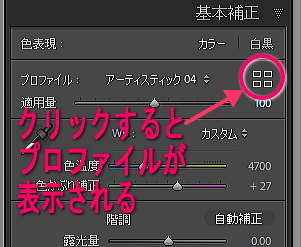
プロファイルで簡単に色を付ける
パソコン上、プリセットが画面左側にあるのに対して、プロファイルは右側にあります。
四角が4つ並んだ部分をクリックするとプロファイルブラウザーが表示されます。
アーティスティックのプロファイルがなかなかポートレートにマッチします。
下は「アーティスティック01」を選んだ状態です。
透明感のある上に色味がさした感じになりました。

この裏技、ワンクリックで操作出来るというのが嬉しいです。
プリセットとプロファイルの関係
上記の様に、プロファイルはプリセットした上にかけることが出来ます。
この逆は出来ません。
プロファイルの後にプリセットを選ぶと、プロファイルは打ち消されてしまいます。
プリセットの後にさらにプロファイルをワンクリック!
・・・というのが裏技です。
下はアーティスティック04で仕上げた写真です。

RAW現像の仕方を教えてもらおう
RAW現像やレタッチ、分からない所を教えて欲しい!
そういう私たち写真愛好家向けのレッスンがあります。
プライベート、マンツーマン、初級・中級、短時間、低額
オンラインでPhotoshopやLightroomが学べる短期講座です。
参照 写真加工講座
![]()
夜景のプリセット
上記の透明感のあるポートレートと対照的なのが、夜景のプリセットです。
夜景を綺麗にしたいというニーズがポートレート同様、多いみたいですね。
無料で提供されるプリセットや設定方法も多く紹介されています。

夜景のプリセットの場合、色を加える事になるので、使いこなすには独特の注意点が必要になります。
レタッチのポイントを2つ紹介します。
※ このページの最後にも、私が作った”ネオンの夜景”のプリセットについて紹介しています。
色飽和をレタッチする
ネオンは色鮮やかです。
その上に夜の雰囲気を出す為に、色を加えると色飽和が起こり易いです。
色飽和とは、ペンキをべっちゃっと多く塗り過ぎた状態です。
色を加えるなら、下の線が見えなくならない様に加減しなければなりません。
※ 色飽和については下記ページに詳細を記載しました。

色相・彩度・輝度(HSL)のRAW現像
色を撮りたくて写真を撮っている気がします。 夕日に染まる空の紅色 日の出の太陽のオレンジ 大輪のひまわりの黄色 春の若々しい葉の緑 私たちは色に感動して記録にとどめたいと思い、シャッターを切っている事が多いです。 その色をRAW現像では調整...
その為に、夜景のプリセットを使った場合、写真を拡大して、詳細が消されてしまっていないか確認する作業が必要になります。
これが厄介な作業でもあります。
色飽和になっている部分を見つけたら、円形フィルターなどを使って部分的にレタッチします。
黒つぶれ、白飛びを補正する
色飽和に比べ黒つぶれ、白飛びの補正は簡単です。
ヒストグラムを見ると判別出来ます。

カラーグレーディングのシャドウとハイライトの輝度を操作して補正すると良いでしょう。
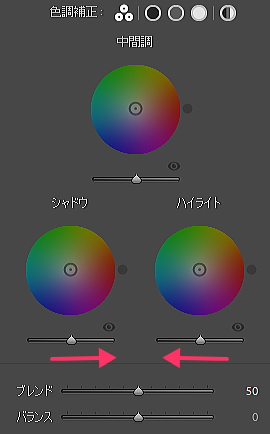
プリセットの作り方
プリセットは簡単に作れます。
Lightroomの各設定をしたした後、プリセットの横の+をクリックします。
「 プリセットを作成 」を選ぶと作成されます。
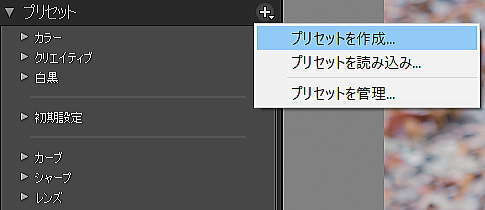
ネオンの街の夜景のプリセットの作り方を下のYoutube動画にまとめました。
参考にして下さい。

